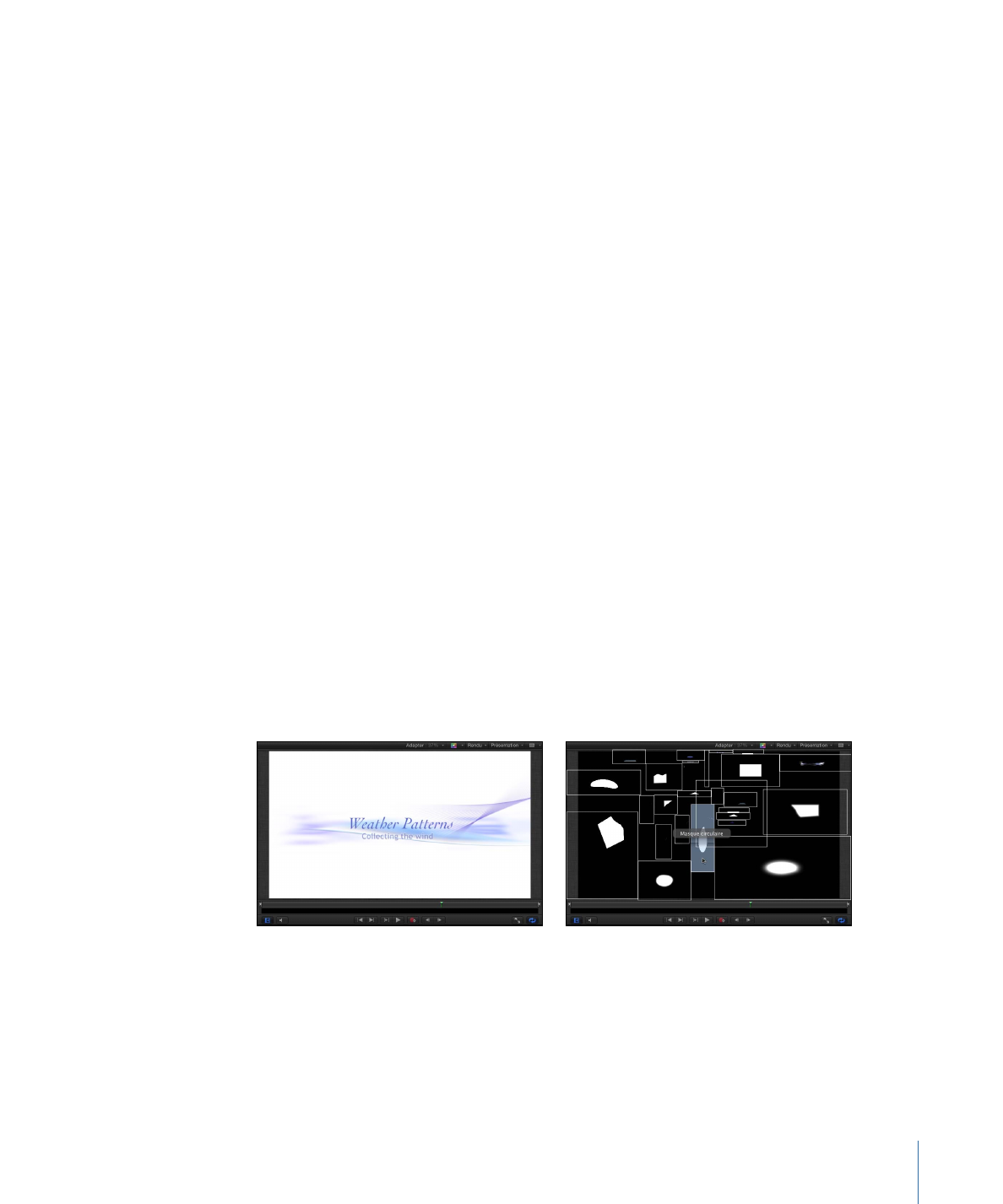
Exposition de toutes les couches
Grâce à la commande Exposer toutes les couches, vous pouvez vous faire une idée de
tous les éléments contenus dans votre projet et sélectionner un élément à manipuler.
Pour exposer toutes les couches de votre projet
1
Cliquez n’importe où sur le canevas.
2
Appuyez sur les touches Maj + X.
Les couches du projet voient leur échelle temporairement réduites et étalées sur le
canevas. Chacune est représentée par une image blanche sur le canevas. Positionnez le
pointeur au-dessus d’une image pour afficher le nom de la couche correspondante.
Avant
Après commande Exposer
3
Sélectionnez la couche sur laquelle vous devez travailler.
Les couches reprennent leur taille et leur position d’origine. L’élément est sélectionné
sur le canevas et la tête de lecture se place sur la première image de la couche
sélectionnée.
355
Chapitre 7
Compositing standard
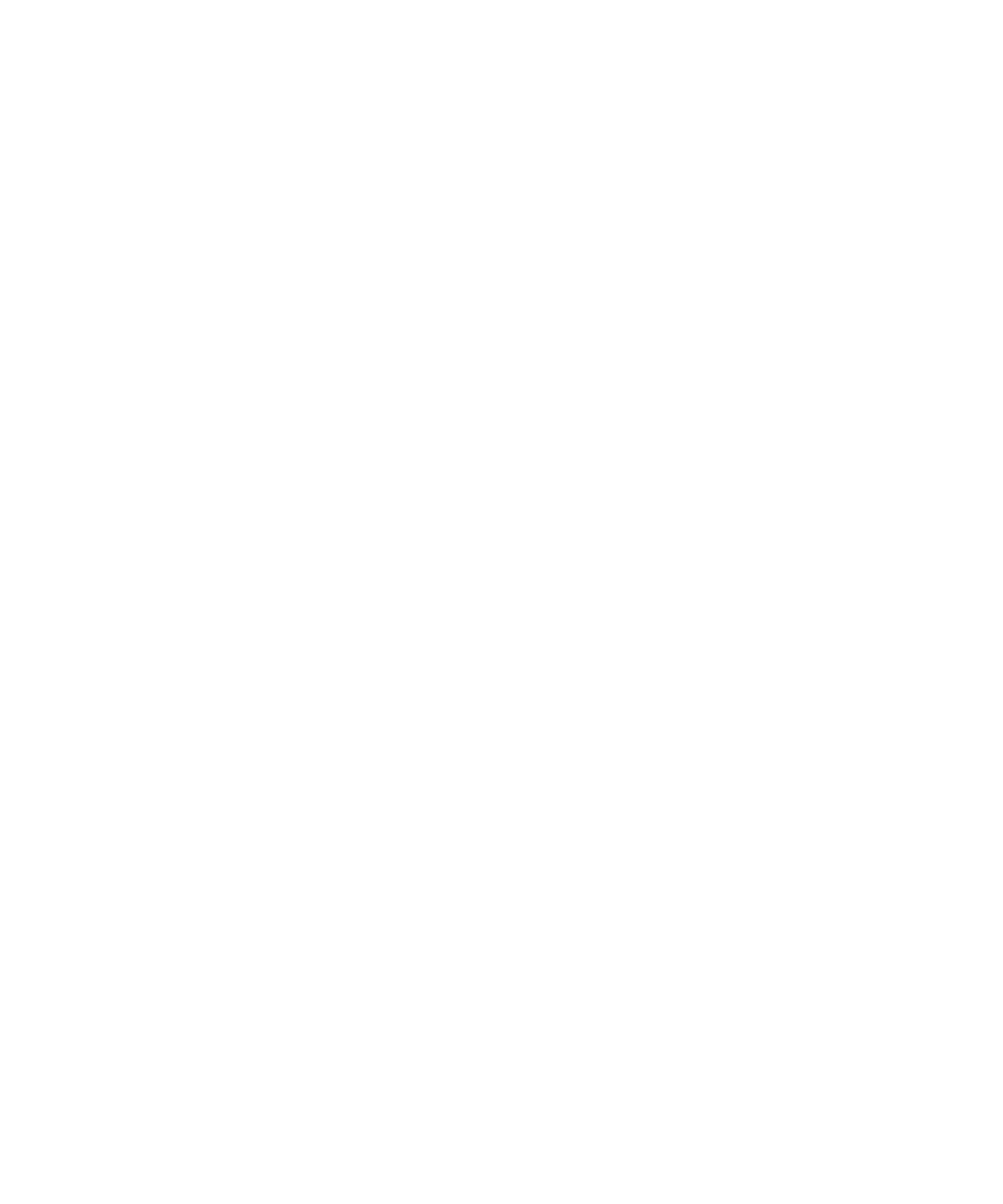
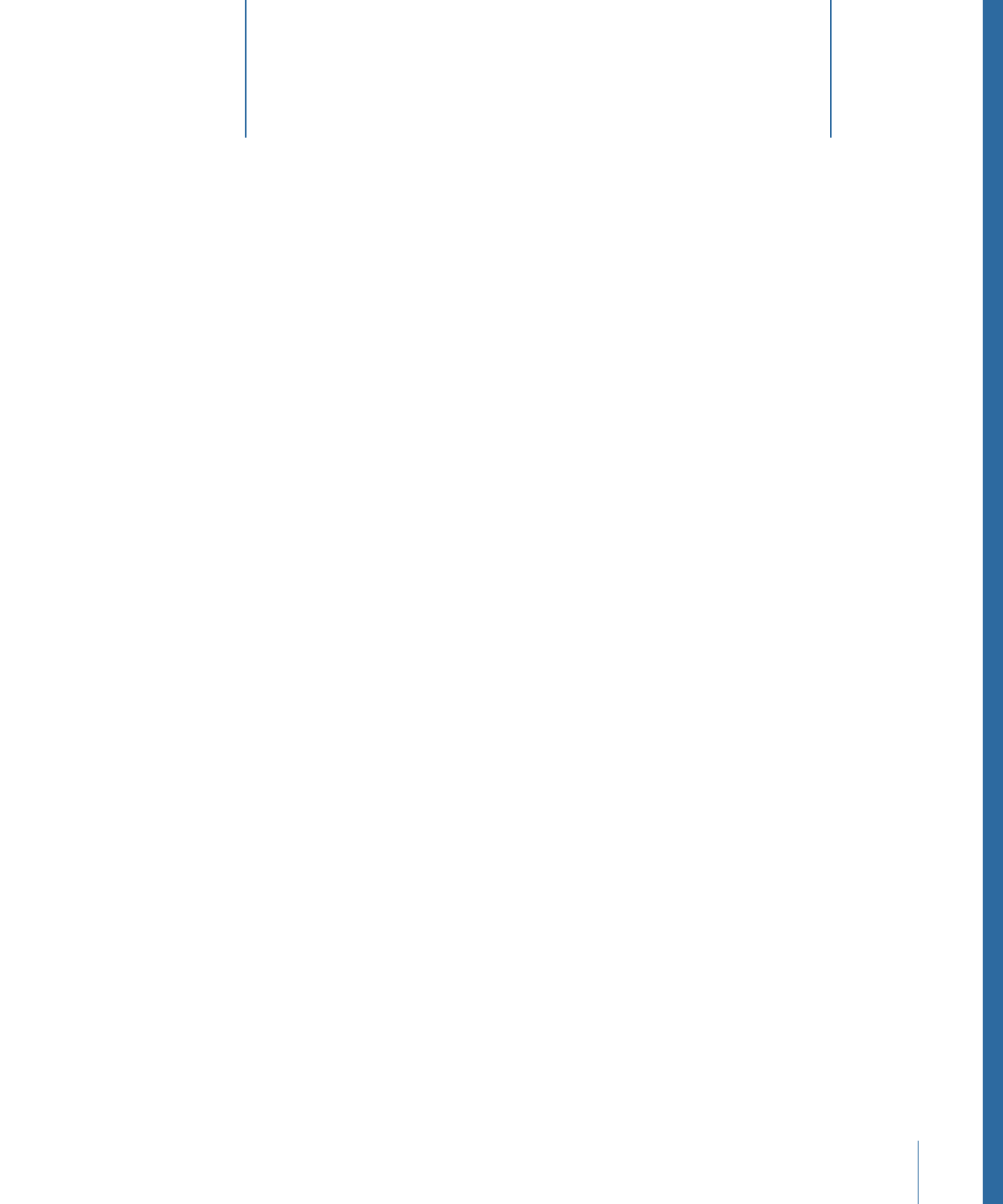
La timeline, l’un des éléments les plus polyvalents et utiles de l’interface de Motion, permet
de contrôler tous les aspects temporels du projet. Que ce soit pour aligner plusieurs objets
afin qu’ils débutent ou se terminent ensemble, pour rallonger ou raccourcir un objet ou
pour modifier la portion à utiliser dans un plan, la timeline dispose toujours des outils
dont vous avez besoin.
Vous pouvez disposer vos objets afin qu’ils commencent et finissent sur les images de
votre choix. Vous pouvez également aligner plusieurs effets afin qu’ils surviennent
simultanément. Vous pouvez contrôler les durées des objets et même effectuer des
opérations de Trim courantes pour modifier les objets comme vous le feriez dans une
application de montage vidéo non linéaire.
Des contrôles supplémentaires vous permettent de manipulez les masques, les filtres, les
comportements, les images clés et les éléments audio. La réglette de la timeline fournit
une référence exacte pour la gestion du temps et la synchronisation des effets. Vous
pouvez verrouiller les pistes afin d’en prévenir toute modification, masquer
temporairement un objet et gérer les liens entre les données audio et vidéo.
Une version abrégée de la timeline, appelée « mini-timeline », est disponible au bas du
canevas (au-dessus de la timeline et de la barre d’outils). La mini-timeline permet de voir
en un coup d’œil où se trouvent les objets sélectionnés dans votre projet. Elle fournit
également des commandes pour procéder à des montages rapides tels que le
déplacement, le trim et le coulissement sans avoir à ouvrir la fenêtre Contrôle du temps.
Le présent chapitre couvre les aspects suivants :
•
À propos de la timeline
(p 358)
•
Liste de couches de la timeline
(p 360)
•
Ajout d’objets à la liste de couches de la timeline
(p 366)
•
Ajout de couches dans la zone de pistes
(p 370)
•
Modification d’objets dans la timeline
(p 377)
•
Utilisation de la réglette
(p 392)
•
Ajout de marqueurs
(p 399)
357